文章詳情頁
win11設置免打擾詳細方法
瀏覽:99日期:2023-01-27 15:15:20
在使用電腦的時候總是會出現很多的提示消息在右下角,或者就是應用軟件的相關信息在這里出現,不僅妨礙打游戲還妨礙辦公,為此我們今天就給你們帶來了win11設置免打擾詳細方法來解決這個問題,快來看看吧。
win11怎么設置免打擾1、首先按下“win+R”,在出現的運行窗口中輸入“gpedit.msc”點擊“確定”。
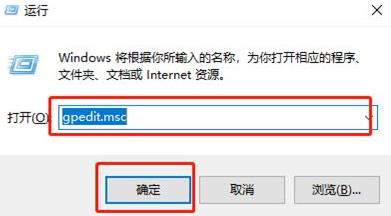
2、之后可以打開“本地組策略編輯器”,隨后找到并點擊左側“用戶配置”下的“管理模板”文件夾打開后選擇“通知”。
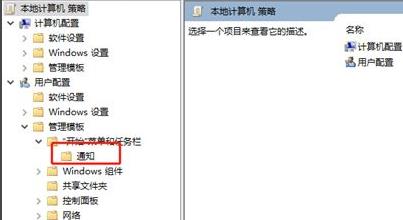
3、隨后在右側可以看到其文件夾下的設置,選擇“設置每日的免打擾時間開始時間”。

4、在彈出相應的設置窗口中選擇“已啟用”,隨后可以開始設置免打擾的時間,設置完成之后即可生效。

相關文章:Windows11操作系統曝光 | win11系統常見問題匯總
以上就是win11設置免打擾詳細方法,時間的間隔長短都可以自己選擇,想知道更多相關教程還可以收藏好吧啦網。
以上就是win11設置免打擾詳細方法的全部內容,望能這篇win11設置免打擾詳細方法可以幫助您解決問題,能夠解決大家的實際問題是好吧啦網一直努力的方向和目標。
上一條:win10安裝win11系統教程下一條:win11硬盤分區方法
相關文章:
1. 在FreeBSD 8.1下搭建Git服務器步驟2. 什么是Unix 以及它為什么這么重要?3. 深度操作系統20.5發布 deepin 20.5更新內容匯總4. 在FreeBSD上搭建Mac的文件及time machine備份服務5. Linux Mint系統輸入法怎么刪除? Linux Mint刪除多余輸入法的技巧6. 統信UOS系統怎么設置鼠標樣式? UOS更改鼠標形狀的技巧7. 微軟Win11專業版即將默認禁用 SMB 來賓認證服務8. Win11 正式版 Build 22621.1105一月累積更新補丁KB5022303發布(附完整更新日志)9. deepin linux怎么切換到root權限? Deepin切換root用戶的技巧10. Mac無線網絡怎么設置?蘋果Mac電腦無線網絡設置教程
排行榜

 網公網安備
網公網安備